EdgeやChromeで「ChatGPT」を使うときに入れるべき拡張機能4選
ASCII.jp / 2023年12月18日 9時0分

皆さん「ChatGPT」を使いこなしているだろうか。筆者は毎日長時間仕事にプライベートに使い倒している。本連載では「第23回 ChatGPTユーザーはEdgeに拡張機能「Superpower ChatGPT」インストールすべし」でイチオシを紹介したが、今回はChatGPTを使う際に便利な拡張機能をもう4つ紹介しよう。
1つのプロンプトで複数の生成AIを同時に利用できる「ChatHub」
●ChatHub
「ChatGPT」だけでなく、「Bing」や「Bard」など他の生成AIを利用することもあるだろう。通常は別タブでウェブサイトを開き、プロンプトをコピーペーストする必要があるが、そんな時は「ChatHub」が便利。ブラウザー画面を2~6分割して同時に複数の生成AIを利用できるのだ。プロンプトを入力すると同時にすべてのAIに送信され、出力が得られるので手間が省ける。生成AIごとの傾向もわかるので、調査や研究にも活用できる。
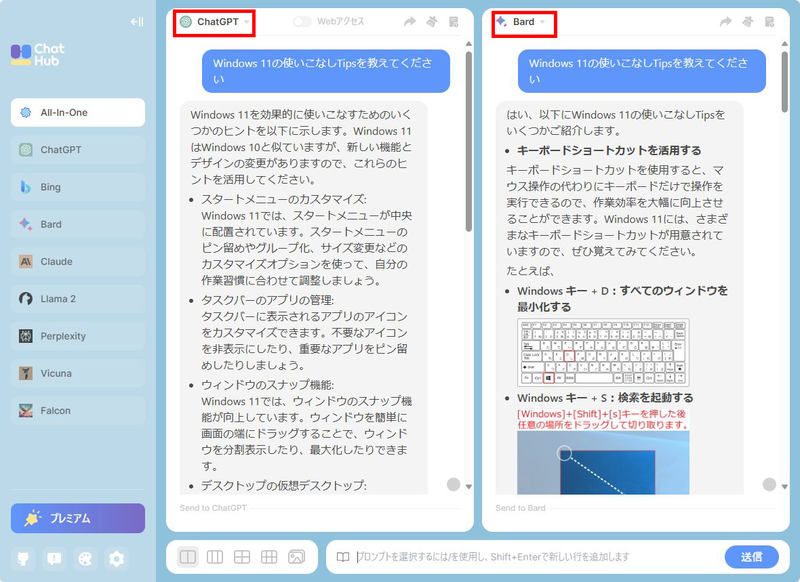
プロンプト入力時に改行と送信のキーを逆にする 「ChatGPT Ctrl+Enter Sender」
●ChatGPT Ctrl+Enter Sender
PC版のEdgeでChatGPTを利用するなら入れておきたいのが「ChatGPT Ctrl+Enter Sender」だ。通常、ChatGPTにプロンプトを入力してEnterキーを押すと送信されてしまう。プロンプトを別のエディタで作成してコピペしているならそれでもいいが、ChatGPTの画面でプロンプトを入力していると誤操作で送信してしまうことも多い。入力フォームで改行するならCtrl+Enterキーを押す必要があるのだ。
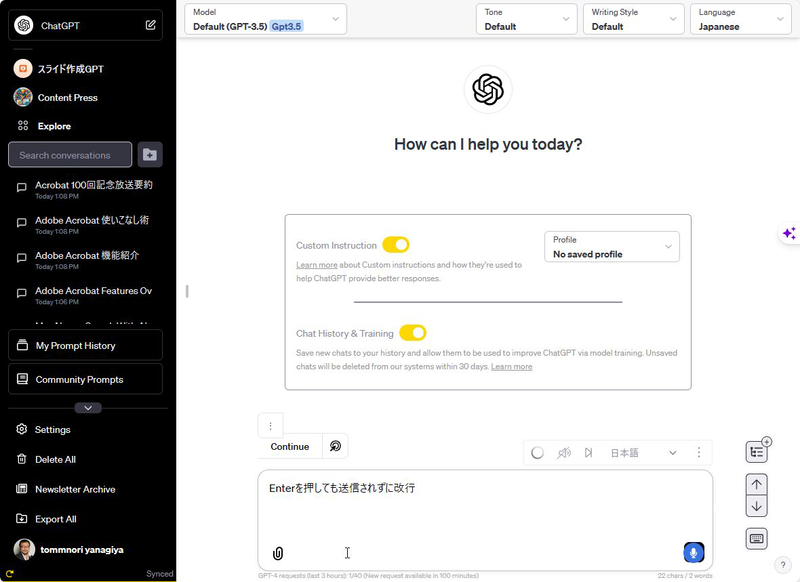
この拡張機能を入れると、ChatGPTの入力フォームでの操作が逆になる。Enterキーを押すと改行になり、Ctrl+Enterキーを押すとChatGPTに送信できるのだ。シンプルな拡張機能だが、使い勝手を大きく左右するので活用したい。
後で読みたいウェブページをNotionに記録できる 「ChatGPT から Notion へ」
●ChatGPTからNotionへ
ChatGPTに入力したプロンプトや出力は履歴が残っており、後から確認できる。とはいえ、お宝のような入出力の情報はバックアップしておきたいところ。実際、ChatGPTの履歴もシステムの不具合ですべて削除されてしまったこともある。そこでお勧めなのが、「ChatGPT から Notion へ」だ。
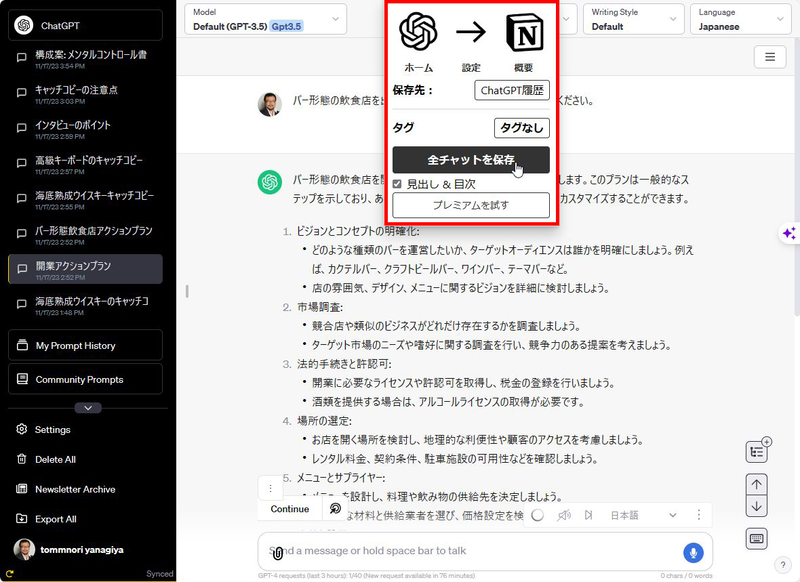
名前そのまま、ChatGPTの入出力とリンクをNotionのデータベースとして登録できる。データの再利用も簡単なので、さらに活用が広がりそうだ。
ChatGPTと音声でやり取りできる 「Voice Control for ChatGPT」
●Voice Control for ChatGPT
ChatGPTに音声入力し、出力を音声で読み上げてくれる拡張機能も便利だ。プロンプトを入力するフォーム以外のところにフォーカスがある状態でスペースキーを押しながらマイクに話すと、その内容が入力される。例えば、営業トークの練習や英会話の学習などをChatGPTでする際に活用できる。
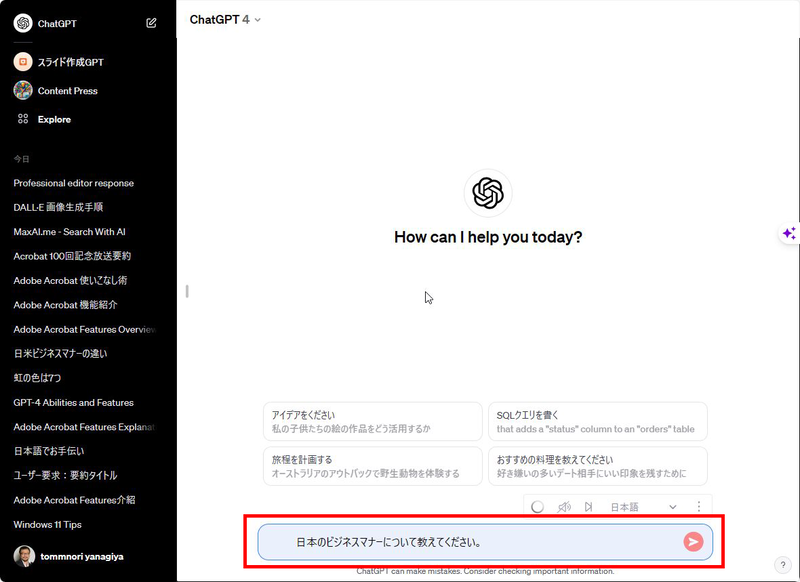
「…」アイコンをクリックすると、再生速度の調整ができる。出力が多い場合ゆっくり読み上げていると時間が足りないので、速くしておくといい。また、出力の再生が不要であればスピーカーアイコンをクリックすればいい。
以上がEdgeで使えるChatGPT関連の拡張機能となる。どれも便利なので、「Superpower ChatGPT」を含めてインストールしておくことをお勧めする。
この記事に関連するニュース
-
吉積情報、Google Workspaceで利用できる法人向け生成AIツール「WorkAIzer」
マイナビニュース / 2024年7月2日 14時11分
-
Windows「Copilot」が独立アプリに スナップ機能で整列など使い勝手が向上
ASCII.jp / 2024年7月2日 9時0分
-
ファッション業界特化の生成AI「Maison AI」が実現する未来とは
ダイヤモンド・チェーンストア オンライン / 2024年6月25日 20時58分
-
WindowsでChatGPTを使うならPowerToysの新機能「Advanced Paste」で効率UP!
ASCII.jp / 2024年6月18日 9時0分
-
AIプロンプトカスタマイズ機能など使い勝手が大幅に向上「EmEditor」v24.3
マイナビニュース / 2024年6月13日 21時25分
ランキング
-
1「コレのせいやったんか」 最近スマホが重い → “とんでもない理由”が判明……!? 「自分もやってた」「4年以上経ちました」と猛者たち集結
ねとらぼ / 2024年7月5日 16時0分
-
2清春、27年前にブチギレた“因縁の大物芸人”と対峙 トガっていた時期に頭たたかれ“殺しのリスト”入りへ「テレビナメるな」「パーンって」
ねとらぼ / 2024年7月5日 16時5分
-
3Google検索も不要に? 検索AI「Perplexity」がスゴすぎてちょっと怖い
ITmedia NEWS / 2024年7月5日 19時16分
-
4ランサムウェア被害、報告続出 イセトーサイバー攻撃で今わかっていること(7月5日時点)
ASCII.jp / 2024年7月5日 15時45分
-
5プリングルズ価格改定 ショート缶は容量そのままサイズ変更して空間率減少へ
ねとらぼ / 2024年7月5日 16時20分
記事ミッション中・・・
記事にリアクションする
![]()
記事ミッション中・・・
記事にリアクションする

エラーが発生しました
ページを再読み込みして
ください












